Hur man konverterar handskrift till text med Samsung Notes

Om du letar efter ett uppfriskande alternativ till det traditionella tangentbordet på skärmen, erbjuder Samsung Galaxy S23 Ultra en utmärkt lösning. Med
Valorant är en av de mest kända FPS-titlarna för PC och spelet sköts nyligen upp i rampljuset igen med lanseringen av Windows 11. Vanguard är anti-cheat-appen som används av Riot-spel när det kommer till Valorant och den här appen gör det för närvarande inte fungerar på Windows 11-hårdvara som inte stöds.
Det verkar som att en nyligen genomförd uppdatering av Windows 11 orsakar ännu fler problem med Valorant där spelet hamnar inför ett "ogiltig åtkomst till minnesplats"-fel. Om du har stått inför samma fel, så här är allt du behöver veta om det.
Vad är problemet med "ogiltig åtkomst till minnesplats"?
Detta är ett problem där spelet inte kan få de rätta rättigheterna att komma åt ditt minne, sidfil samt lokalt lagrad data på din PC. Det här problemet kan uppstå på grund av många anledningar, men att flytta runt spelet på din lokala lagring och Windows-uppdateringar verkar vara huvudorsaken till det här problemet. Om du har använt hackar och lösningar för att komma förbi Windows 11-kraven kan det också vara anledningen till att du står inför det här felet på din dator efter en nyligen genomförd Windows-uppdatering. Du kan använda korrigeringarna nedan för att fixa det här problemet på ditt system.
Relaterat: VAN 1067 Windows 11-fel: Hur man åtgärdar Valorant-problemet
Valorant 'Ogiltig åtkomst till minnesplats'-fel: Så åtgärdar du på 6 sätt
Det finns olika sätt att lösa det här problemet på din PC, men det vanligaste verkar vara att ladda ner och installera om spelet från rätt resurser. Följ listan nedan för att komma igång.
1. Ladda ner och uppdatera från Riot Client
Riot Client är utformad för att kontrollera din Valorant-installation varje gång den startar. Den första uppstarten av en nyinstallation kommer att hjälpa till att manuellt starta denna process, vilket bör hjälpa till att lösa problem med Valorant på din PC. Riot PC-klienten installeras med själva spelet, så du måste redan ha det installerat på din PC.
Öppna Riot-appen på din PC, så börjar den automatiskt verifiera din Valorant-installation. Men om du har en föråldrad klient kommer din klient att uppdateras först, och sedan, när den har uppdaterats, kommer den nya klienten att kontrollera och verifiera din installation.
De flesta användare har lyckats fixa felet "ogiltig åtkomst till minnesplats" genom att göra detsamma. Riot-klienten kommer automatiskt att hitta och ersätta skadade filer i din lokala installation. Den kommer också att leta efter felaktiga konfigurationer, behörighetskonflikter och saknade filer på din PC och ersätta desamma om det behövs. Vi rekommenderar starkt att du startar om din dator efter att Riot-klienten har kontrollerat och ersatt alla berörda filer för god åtgärd.
2. Starta om datorn
Detta kan verka överflödigt men en omstart verkar göra underverk om du står inför felet "ogiltig åtkomst till minnesplats" på din dator. Det verkar som om felaktiga behörigheter kan orsaka det här felet på moderna Windows 11-datorer och en ny Windows-uppdatering är mest sannolikt att skylla på. En omstart hjälper till att få allt sorterat genom att återställa tjänster, starta om bakgrundsuppgifter, rensa cacheminne, ställa in rätt behörigheter och mer. Vi rekommenderar att du tidigast startar om din dator och kontrollerar om problemet har åtgärdats åt dig.
3. Använd inte VPN
Vi rekommenderar starkt att du undviker att använda ett VPN när du försöker starta Valorant på din PC. Spelet förlitar sig på din kontoinformation, nuvarande plats och internetleverantör för att tilldela dig de bästa möjliga servrarna, och att ha en VPN påslagen kan förstöra detsamma. Felaktiga platsdata, ISP-information och IP-adresser kan också leda till felet "ogiltig åtkomst till minnesplats". Om du därför har en aktiv VPN konfigurerad på din dator eller router, rekommenderar vi att du inaktiverar detsamma för att åtgärda problemet åt dig.
4. Installera om Valorant
Vid det här laget, om du fortfarande står inför felet 'ogiltig åtkomst till minnesplats', verkar Valorants lokala installation vara mer trasig än vi förväntat oss. Vi rekommenderar nu att du helt enkelt avinstallerar Valorant från ditt system, startar om din dator och sedan installerar om spelet. En ny installation hjälper dig att lösa problemet medan ditt Riot-konto hjälper dig att återställa alla dina framsteg.
Om dock en ominstallation av spelet fortfarande inte löser problemet åt dig, kan du felsöka din dator med hjälp av efterföljande korrigeringar. I det sällsynta fallet att du fortfarande inte kan åtgärda problemet rekommenderar vi att du skickar in en supportbiljett med Riot-spel med det sista avsnittet i det här inlägget.
När du installerar om Valorant rekommenderar vi att du följer följande steg:
Dessutom, här är några fler tips som bör hjälpa dig att undvika kända fel och buggar för Valorant på Windows 11.
Dessa tips och stegen ovan bör hjälpa dig att få en ny installation av Valorant på din PC som ska fungera som avsett. Om du dock fortfarande får felet "ogiltig åtkomst till minnesplats" på din dator kan det vara ett problem relaterat till ditt system. Vi rekommenderar sedan att du använder nästa avsnitt för att felsöka din dator.
5. Felsök din dator
Här är några vanliga felsökningsmetoder som hjälper dig att fixa de flesta problem med Valorant. Låt oss börja.
5.1 Uppdatera dina PC-drivrutiner
Vi rekommenderar att du söker efter drivrutinsuppdateringar för din PC och installerar alla tillgängliga. Valorant är en ny version som inte ens är ett år gammal, spelet har utvecklats med de senaste drivrutinerna i åtanke, varför vi rekommenderar att du installerar de senaste tillgängliga för ditt system. Vi rekommenderar också starkt att du installerar drivrutinsuppdateringar för följande komponenter för att stödja Valorant även om allt verkar fungera som avsett.
Det bästa sättet att få drivrutiner som är specifika för ditt system skulle vara genom att helt enkelt besöka din OEM:s supportwebbplats. Du kan sedan söka efter väntande drivrutinsuppdateringar som levererats av Microsoft genom att gå till Inställningar > Windows Update > Avancerade alternativ > Valfria uppdateringar > Drivrutinsuppdateringar .
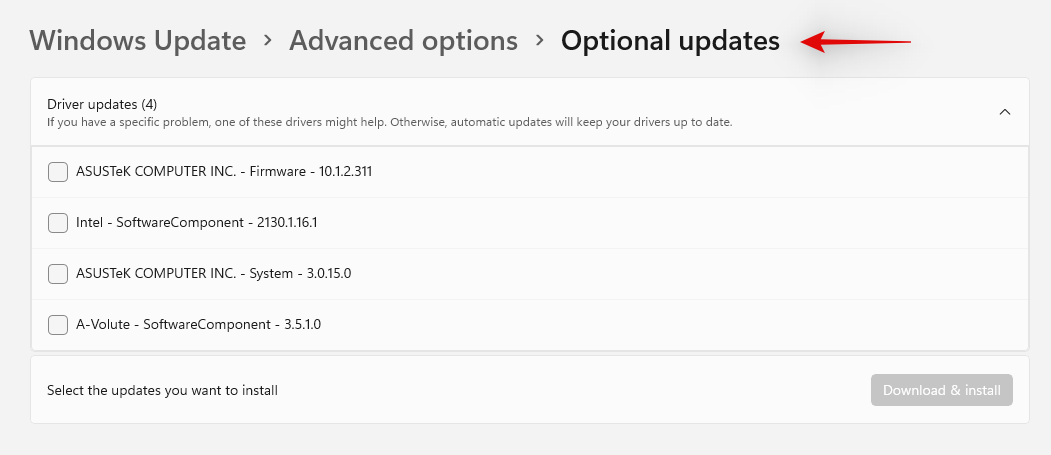
Dessutom kan du använda länkarna nedan när det gäller att uppdatera dina GPU-drivrutiner och Intel-drivrutiner.
5.2 Uppdatera Windows-komponenter
Vi rekommenderar nu att du kontrollerar och installerar eventuella väntande uppdateringar för alla Windows-komponenter. Detta inkluderar DirectX-uppdateringar, .Net framework-uppdateringar, Visual C++-uppdateringar och mer. Gå helt enkelt till appen Inställningar och leta efter eventuella väntande Windows-uppdateringar som är tillgängliga för din PC. Windows 11 kommer automatiskt att upptäcka och installera alla nödvändiga uppdateringar för ditt system. Gå helt enkelt till Inställningar> Windows Update> Sök efter uppdateringar .
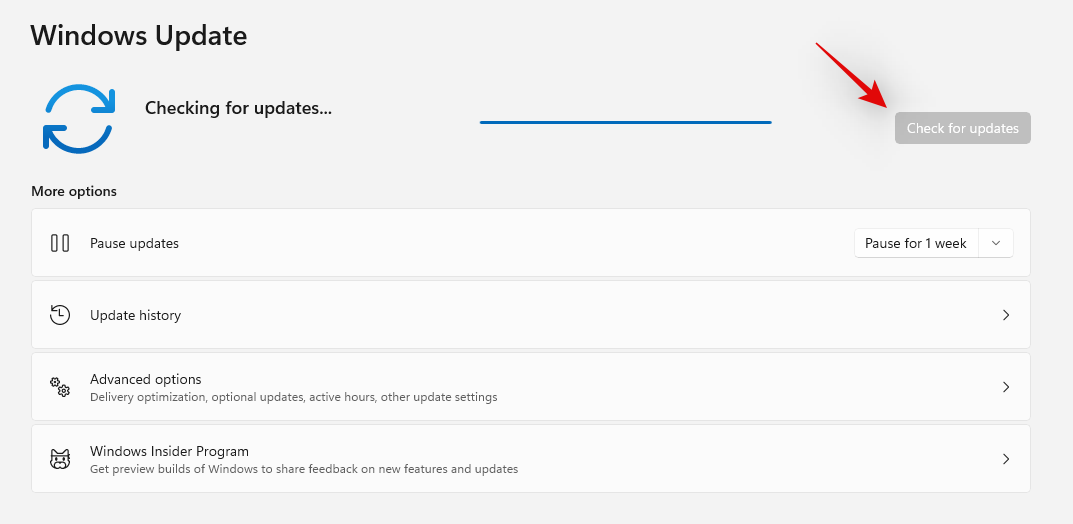
5.3 Kör SFC- och DISM-kontroller
Om du fortfarande står inför felet "ogiltig åtkomst till minnesplats" på din dator är det dags för mer seriösa lösningar. Vi kommer nu att köra SFC- och DISM-kontroller på ditt system och åtgärda eventuella fel som hittats med din Windows-avbildning. Följ guiden nedan för att hjälpa dig genom processen.
Starta Start-menyn, sök efter 'CMD' och klicka på 'Kör som administratör' när den dyker upp i dina sökresultat.
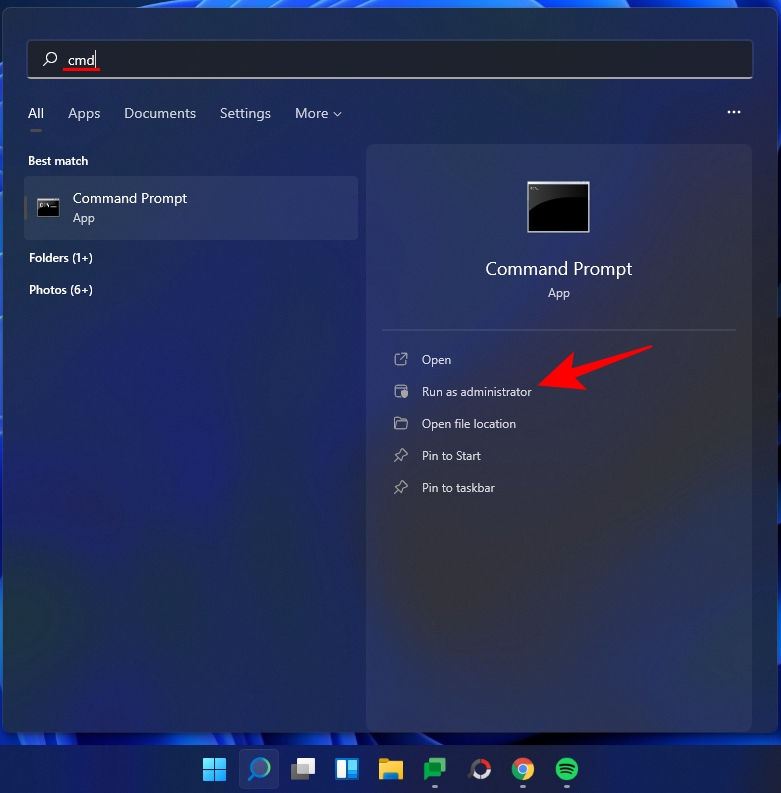
Skriv nu följande kommando:
sfc /scannow
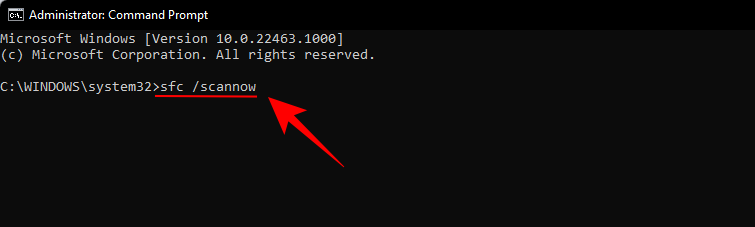
Tryck enter. Vänta på att SFC ska slutföra skanningen och åtgärda eventuella problem.
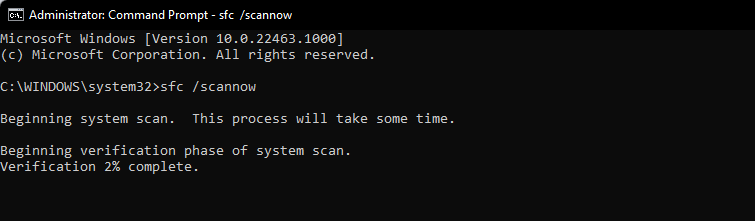
Nästa upp, kör följande DISM-kommando för verktyget Deployment Image Servicing and Management:
dism /online /cleanup-image /scanhealth

Tryck sedan på Enter. Vänta igen tills skanningen är klar.
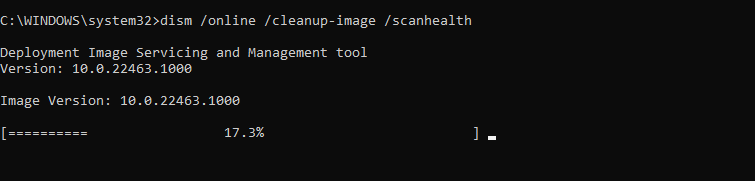
Kör nu följande DISM-kommando:
dism /online /cleanup-image /restorehealth

Tryck enter. Vänta tills DISM återställer hälsan.
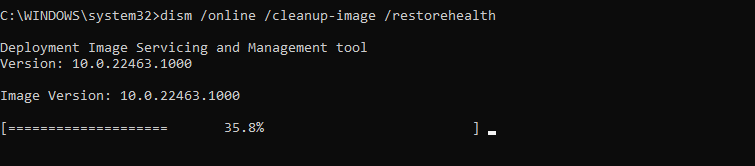
Slutligen, kör kommandot chkdsk för att köra verktyget Kontrollera disk:
chkdsk c: /r

Tryck enter. Kommandotolken kommer att slänga upp ett meddelande som talar om att den "inte kan låsa nuvarande enhet ... eftersom volymen används av en annan process", och be din tillåtelse att schemalägga en skanning före nästa uppstart. Typ Yför att följa.
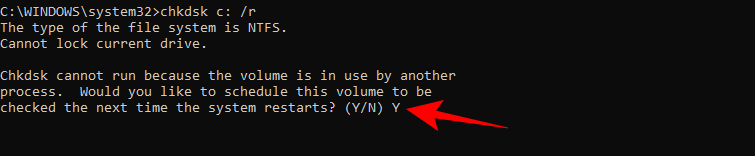
Och tryck på Enter. Starta nu om din dator, låt Check Disk-verktyget göra sitt jobb och kontrollera om aktivitetsfältet har återgått till normal funktion.
5.4 Kontrollera Windows-loggar
Det är nu dags att kontrollera Windows-loggar som om du fortfarande står inför det här felet "ogiltig åtkomst till minnesplats" så beror problemet nu troligen på en tredjepartsapp på ditt system. Windows-loggar hjälper oss att leta efter konflikter och buggar i bakgrunden som kan orsaka att Valorant misslyckas på ditt system. Använd guiden nedan för att komma igång.
Öppna Start-menyn, sök efter "Event Viewer" och starta samma från dina sökresultat.
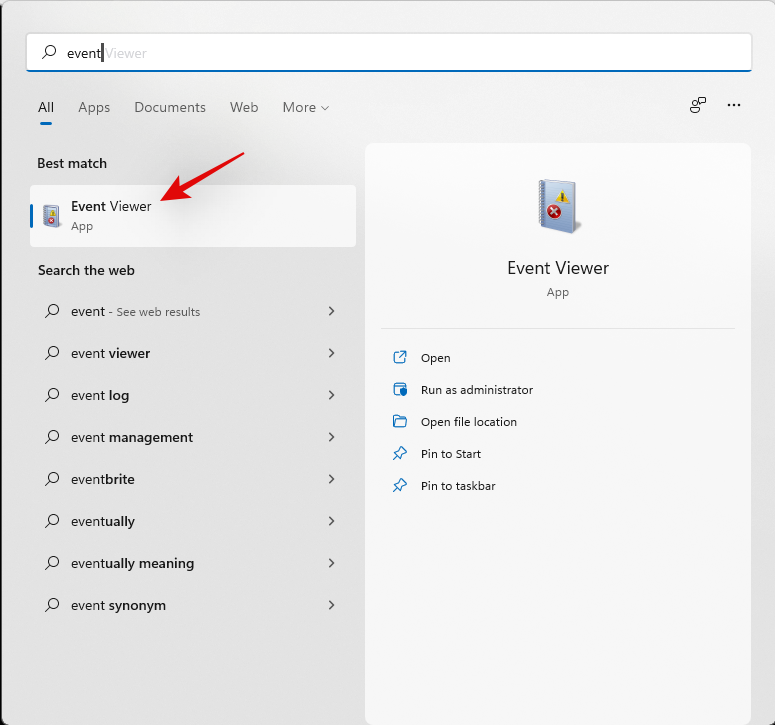
Dubbelklicka på "Windows Logs" till vänster.
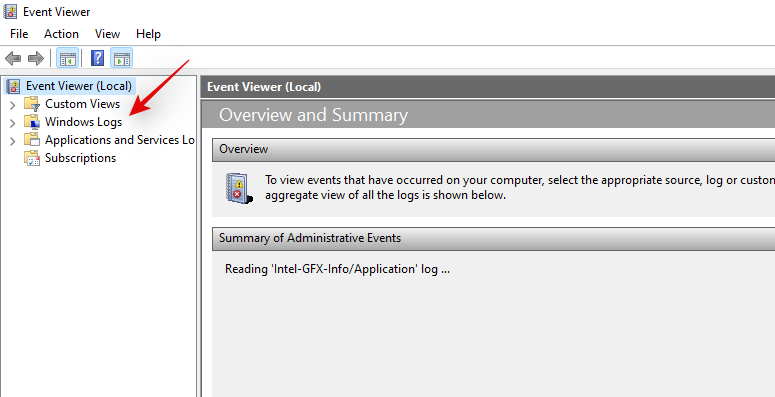
Klicka och välj "Ansökan".
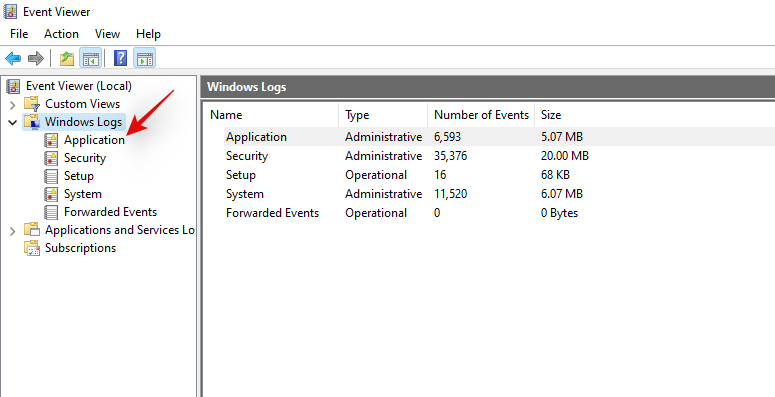
Sortera nu listorna till höger efter deras datum genom att klicka på samma högst upp.
Obs: I de flesta fall bör listan redan sorteras efter datum i fallande ordning.
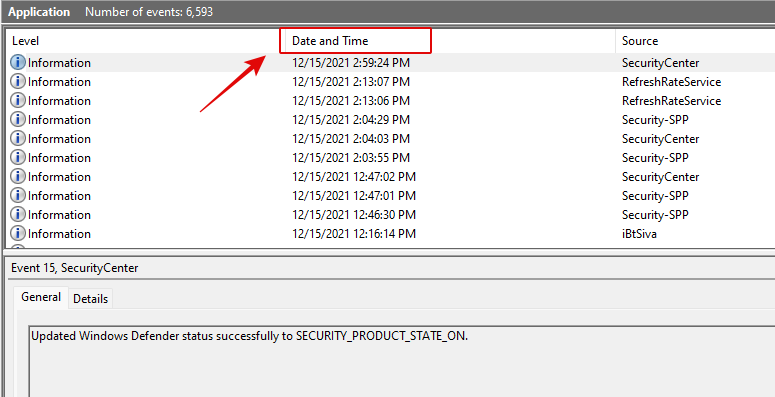
Börja titta igenom kolumnen "Källa" nu för Valorant och dess tjänster. Detta inkluderar Vanguard, Riot Client och själva spelet. Om du hittar några listor, klicka och välj dem.
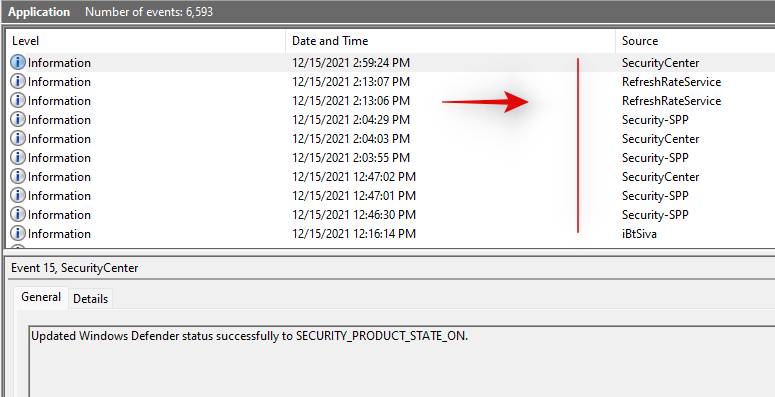
Kontrollera nu avsnittet "Allmänt" nedan för en kort beskrivning av felet.
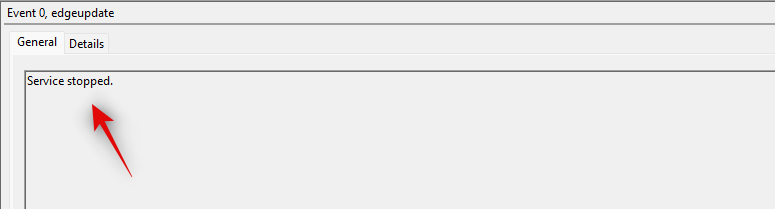
Du kan hitta mer information om felet genom att byta till fliken "Detaljer" högst upp.
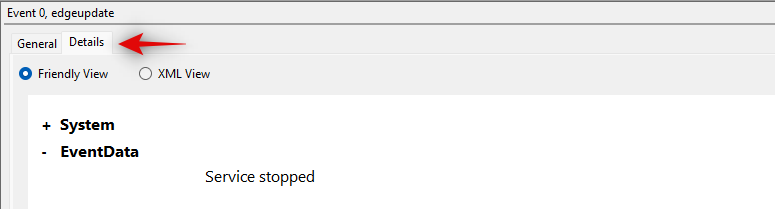
För att åtgärda problemet letar du upp den motstridiga appen på ditt system och avinstallerar den. Om felet verkar bero på administrativa behörigheter för antingen Vanguard eller Valorant, rekommenderar vi att du installerar om respektive tjänst för att åtgärda problemet.
5.6 Återställ din dator
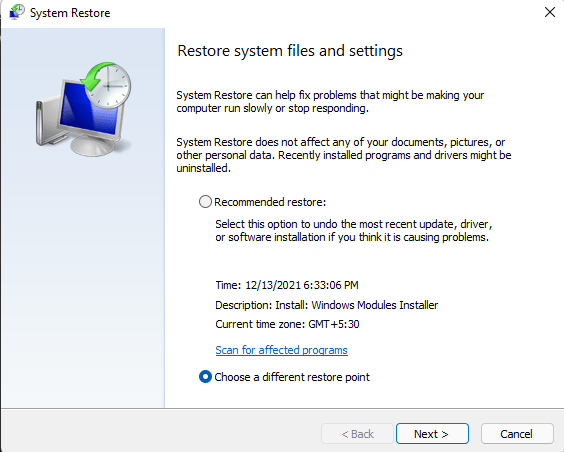
Som en sista utväg rekommenderar vi att du återställer din dator till den senast kända återställningspunkten där Valorant fungerade utan problem. En systemåterställning hjälper till att avinstallera alla senaste appar och återställa alla senaste ändringar som kan orsaka det här problemet med ditt system. Du kommer att få en lista över alla borttagna appar och du kan sedan installera om dem en efter en för att hitta den skyldige på ditt system. Använd den här omfattande guiden från oss för att återställa din dator till en tidigare känd återställningspunkt.
Obs: Om du inte har Systemåterställning aktiverat på ditt system kan du tyvärr inte återställa din PC med hjälp av guiden nedan.
6. Sista utväg
Om du fortfarande står inför problemet med "ogiltig åtkomst till minnesplats" på ditt system indikerar detta ett allvarligare problem som kan vara relaterat till din systemhårdvara. Din internetleverantör kan också ha flaggats av Valorant och Vanguard vilket är anledningen till att du kan stå inför det här problemet. Alla dessa problem kommer att behöva experthjälp och vi rekommenderar att du skapar en supportbiljett med Riot Games tidigast. Använd länken nedan för att komma igång.
Vi hoppas att du kunde fixa problemet med "ogiltig åtkomst till minnesplats" med Valorant med hjälp av korrigeringarna ovan. Om du har några förslag eller feedback får du gärna lämna dem i kommentarsfältet nedan.
RELATERAD:
Om du letar efter ett uppfriskande alternativ till det traditionella tangentbordet på skärmen, erbjuder Samsung Galaxy S23 Ultra en utmärkt lösning. Med
Vi visar hur du ändrar markeringsfärgen för text och textfält i Adobe Reader med denna steg-för-steg guide.
För många användare bryter 24H2-uppdateringen auto HDR. Denna guide förklarar hur du kan åtgärda detta problem.
Lär dig hur du löser ett vanligt problem där skärmen blinkar i webbläsaren Google Chrome.
Undrar du hur du integrerar ChatGPT i Microsoft Word? Denna guide visar dig exakt hur du gör det med ChatGPT för Word-tillägget i 3 enkla steg.
Om LastPass misslyckas med att ansluta till sina servrar, rensa den lokala cacheminnet, uppdatera lösenordshanteraren och inaktivera dina webbläsartillägg.
Microsoft Teams stöder för närvarande inte casting av dina möten och samtal till din TV på ett inbyggt sätt. Men du kan använda en skärmspeglingsapp.
Referenser kan göra ditt dokument mycket mer användarvänligt, organiserat och tillgängligt. Denna guide lär dig hur du skapar referenser i Word.
I den här tutoren visar vi hur du ändrar standardzoominställningen i Adobe Reader.
Upptäck hur man fixar OneDrive felkod 0x8004de88 så att du kan få din molnlagring igång igen.






